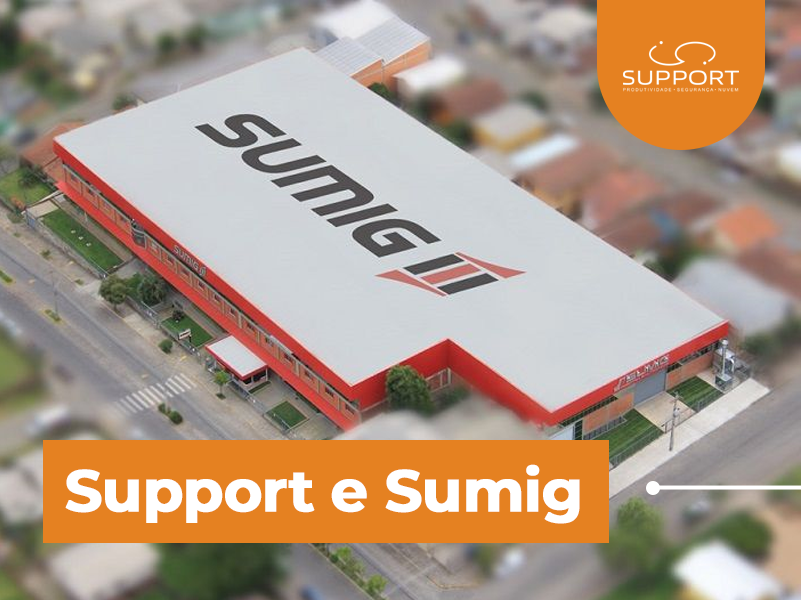Em tempos de home office, é necessário saber utilizar todas as ferramentas disponíveis, até mesmo, para desempenhar o trabalho da melhor forma possível. Uma das mais utilizadas é a nuvem que criou milhares de opções. Como por exemplo, armazenar arquivos, trabalho em colaboração entre outras funcionalidades. Porém, muitos esbarram na hora de como salvar arquivos na Nuvem.
Ao ter mais conhecimento sobre a nuvem, as tuas possibilidades de desempenhar o seu trabalho na rede aumentarão. Com uma boa gestão dos arquivos, você pode possibilitar a edição deles em conjunto. Além disso, consegue enviar para os colegas de forma rápida e segura. Outra utilidade importante da nuvem é chance de ver versões antigas do documento que já alterou várias vezes. Com isso, é possível recuperar atualizações passadas do arquivo.
Dentro da nuvem, você tem a disponibilidade do OneDrive e também do SharePoint. Cada uma dessas ferramentas, possui uma funcionalidade específica. Saiba mais, clicando aqui.
Pode, até mesmo, parecer algo muito complicado, mas com o nosso passo-a-passo vai ficar muito mais fácil salvar os seus arquivos na nuvem da Microsoft
Como salvar arquivos na Nuvem – OneDrive
Se você já tem um e-mail da Microsoft como, por exemplo, Hotmail, Live, Outlook e outros, não é necessário se inscrever no OneDrive. Sendo assim, é possível acessar a nuvem de duas formas.
- Acesse o site OneDrive e digite seu login e senha de e-mail do Outlook, Live ou Hotmail ou se estiver na sua caixa de entrada do e-mail, clique na seta ao lado da logo do Outlook.com. Na aba que se abre, clique em “OneDrive”.
Com um destes dois passos, você consegue entrar no seu OneDrive.
- Como adicionar e salvar o seu arquivo
Se deseja colocar em uma pasta em específico, entre nela e clique no botão “carregar”. A partir disso, navegue até o local no qual os arquivos desejados estão salvos. Você pode escolher quantos desejar.
Por fim, uma guia vai ser aberta para exibir o progresso do upload dos seus documentos. Aguarde até que o processo esteja concluído.
Se não possuir um local em específico para colocar, apenas selecione os arquivos de texto, PDF’s, apresentações, planilhas, fotos, vídeos, entre outros, clique e arraste do seu computador para dentro do OneDrive.
- Renomeie o arquivo, se desejar.
Depois de salvar, existe a possibilidade de renomear o mesmo. Para isso, clique em cima do documento com o botão direito e escolha a opção “Renomear”.
- Compartilhe o arquivo
Vá em “meu drive” e escolha o arquivo que deseja compartilhar com outra pessoa. Clique com o botão direito e selecione “Compartilhar”. Após, insira o endereço de e-mail das pessoas que você deseja que tenham acesso ao documento. Além disso, você pode escolher quais pessoas irão apenas receber e visualizar, e quais podem comentar ou editar.
- Faça o Download
Se quiser baixar algum arquivo, clique com o botão direito e selecione a opção “Fazer o download”. Com isso, o drive fará o download no formato compatível com o do arquivo salvo.
Clique aqui e saiba mais sobre a solução de infraestrutura na nuvem oferecida pela Support. E descubra as vantagens de se terceirizar o serviço de TI aqui.